- 여러 사용자가 AOL 서비스 오류에 직면했다고 보고했습니다.
- 이 오류는 서버 문제, 불안정한 인터넷 연결 또는 오래되거나 호환되지 않는 브라우저로 인해 발생합니다.
- 이 가이드에 언급된 솔루션을 따르면 AOL 서비스 오류를 수정할 수 있습니다.
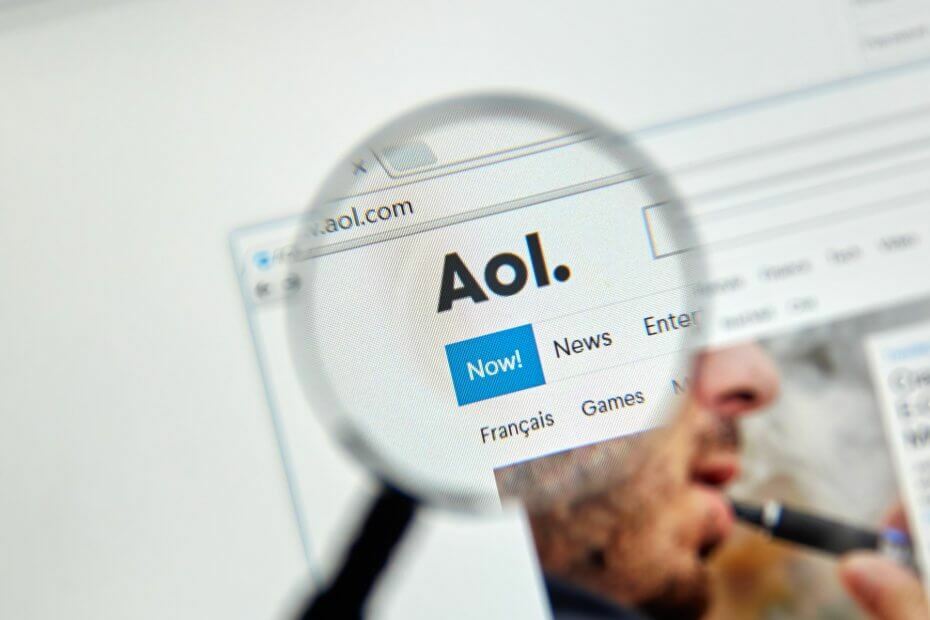
- 하나의 받은 편지함에서 모든 이메일 관리
- 인기 앱(Facebook, Todoist, LinkedIn, Dropbox 등)을 쉽게 통합
- 단일 환경에서 모든 연락처에 액세스
- 오류 및 손실된 이메일 데이터 제거
쉽고 아름다운 이메일
인기 있는 이메일 서비스 제공업체 AOL 최고 중 하나로 간주됩니다 보안 이메일 서비스, 사용자에게 고급 보안을 제공합니다.
이것이 많은 사람들이 AOL 이메일 서비스를 사용하는 이유입니다. 시간이 지남에 따라 AOL은 여러 기능을 받았습니다.
그러나 서버를 통한 많은 발신 및 수신 이메일 덕분에 AOL은 종종 사용자에게 문제를 일으키며 그 중 하나는 AOL 서비스 오류입니다.
AOL 사용자는 AOL 기능 중 하나를 사용하려고 할 때 이 서비스 오류가 발생했다고 보고했습니다.
고맙게도 이 가이드에서는 AOL 서비스 오류를 수정하는 방법을 설명합니다. 확인해보자.
AOL 서비스 오류를 유발하는 것은 무엇입니까?
이 AOL 서비스 오류는 여러 가지 이유로 나타날 수 있습니다. 예를 들어 인터넷 연결 불량으로 인해 트리거될 수 있습니다.
AOL이 작동하려면 인터넷 연결이 가장 중요하므로 이러한 문제를 방지하려면 빠르고 안정적인 인터넷 연결이 필요합니다.
또한 잘못된 자격 증명(예: 이메일 ID 또는 비밀번호)을 입력하여 트리거될 수도 있습니다. 서버 문제는 사용자가 이 문제를 경험했다고 보고한 주요 원인 중 하나이기도 합니다.
AOL 서비스 오류가 발생할 수 있는 다른 이유는 호환되지 않는 브라우저 등을 사용하는 것입니다.
전문가 팁: 일부 PC 문제는 특히 리포지토리가 손상되었거나 Windows 파일이 누락된 경우 해결하기 어렵습니다. 오류를 수정하는 데 문제가 있는 경우 시스템이 부분적으로 손상되었을 수 있습니다. 컴퓨터를 스캔하고 결함이 무엇인지 식별하는 도구인 Restoro를 설치하는 것이 좋습니다.
여기를 클릭 다운로드하고 복구를 시작합니다.
빠른 팁:
AOL 서비스를 복구하는 데 너무 많은 어려움을 겪고 있다면 다른 효과적인 이메일 소프트웨어를 자신 있게 선택할 수 있습니다.
예를 들어, Mailbird는 여러 이메일 계정을 관리하고 통합 앱으로 작업을 단순화하는 사용자 친화적인 이메일 플랫폼입니다.
⇒ 메일버드 받기
AOL 서비스 오류를 어떻게 고칠 수 있습니까?
1. AOL 서버 확인
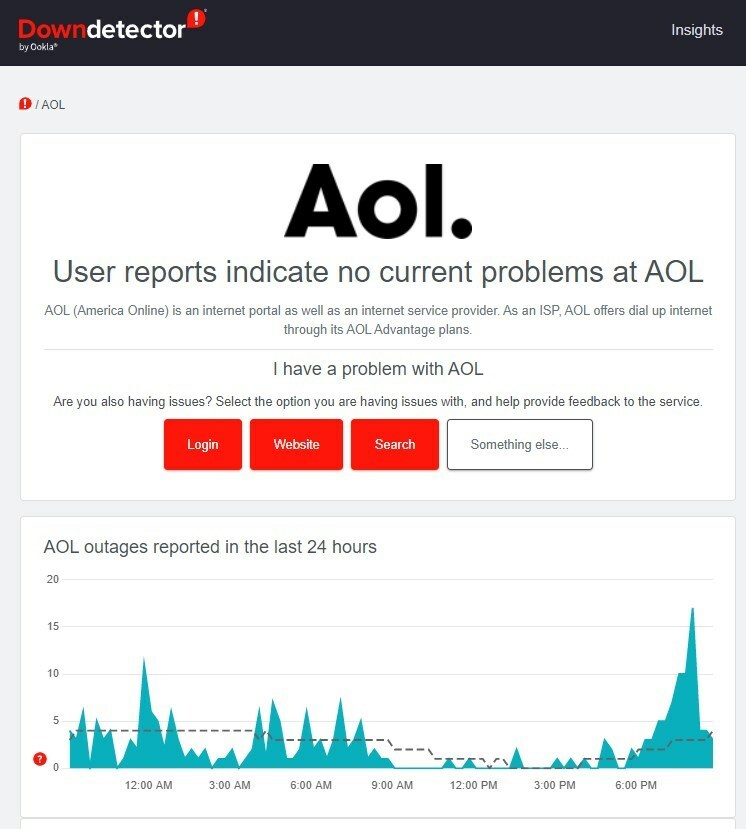
다음과 같은 웹사이트를 사용하여 지금 당장 또는 다운 디텍터, 당신은 쉽게 공식 AOL 서버의 상태를 볼 수 있습니다.
공식 서버가 다운되면 서버가 수정될 때까지 기다리는 것 외에는 할 수 있는 일이 없습니다. 단, 그 전까지는 다른 서비스를 이용하실 수 있습니다.
2. 브라우저 업데이트
- 열려 있는 브라우저.
- 클릭 점 3개 아이콘.
- 고르다 설정.

- 오른쪽 창에서 크롬 정보.
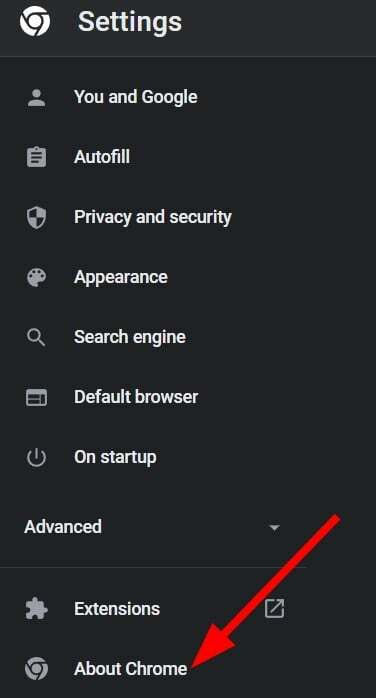
- Chrome은 자동으로 새 업데이트를 검색하고 업데이트가 있는 경우 업데이트를 설치하기 위해 브라우저를 다시 시작하라는 메시지를 표시합니다.
- Gmail 계정에 이메일이 수신되지 않습니까? 해결 방법은 다음과 같습니다.
- PC 및 Mac용 캘린더가 포함된 7가지 멋진 이메일 클라이언트
- 2022년 최고의 Gmail 백업 소프트웨어 도구 5가지 [무료 및 유료]
- Microsoft Office 365를 위한 7가지 최고의 이메일 클라이언트
- 이 이메일을 수정하는 3가지 쉬운 팁은 예약된 도메인의 일부입니다.
3. 메일 수신 시 문제 해결
다음은 AOL에서 이메일을 수신할 때 발생하는 문제를 해결하고 궁극적으로 AOL 서비스 오류를 제거하는 데 도움이 되는 몇 가지 문제 해결 팁입니다.
- 특정 발신자에 대한 필터를 생성하여 해당 발신자로부터 이메일을 수신할 수 있습니다. 필터를 비활성화해 보십시오.
- 차단 목록을 확인하고 메시지를 수신하려는 발신자의 차단을 해제합니다.
- 교통 체증으로 인해 발생할 수 있습니다. 이메일 수신 지연. 문제가 해결될 때까지 잠시 기다리십시오.
4. 브라우저 캐시 지우기
- 웹 브라우저를 엽니다.
- 클릭 점 3개 메뉴.
- 고르다 설정.

- 클릭 개인 정보 및 보안 왼쪽 창에서.

- 고르다 인터넷 사용 정보 삭제 오른쪽에.

- 옆에 있는 상자에 체크 표시 캐시된 이미지 및 파일.

- 을 치다 데이터 지우기 단추.
다른 AOL 문제와 해결 방법은 무엇입니까?
다른 모든 이메일 서비스와 마찬가지로 AOL에도 수시로 발생하는 오류 및 문제가 있습니다.
다음은 가장 일반적인 AOL 문제와 이를 해결하는 데 도움이 되는 가이드입니다.
- AOL 사서함을 사용할 수 없음 오류 서버 문제로 인해 발생할 수 있습니다. 당신은 우리의 전용 가이드 그것을 해결하기 위해.
- 문제가 있는 경우 AOL 계정이 응답하지 않음, 우리 가이드가 있다 신속하게 해결할 수 있도록 도와줍니다.
- AOL 인증서 신뢰 문제에 직면해 있습니까? 문제 해결에 도움이 되는 전용 가이드가 있습니다.
- 만약에 AOL 메일이 Windows 10/11 메일 앱과 동기화되지 않습니다., 다음 단계를 따를 수 있습니다 이 가이드에서 문제를 해결합니다.
- 당신은 고칠 수 있습니다 이미지가 표시되지 않는 AOL 메일 에 언급된 팁을 따르는 문제 전용 가이드.
AOL 서비스 오류를 해결하는 데 도움이 된 솔루션 중 하나를 아래 의견에 알려주십시오. 또한 문제를 해결할 수 있는 다른 방법을 자유롭게 공유하십시오.
 여전히 문제가 있습니까?이 도구로 수정하세요.
여전히 문제가 있습니까?이 도구로 수정하세요.
- 이 PC 수리 도구 다운로드 TrustPilot.com에서 우수 평가 (다운로드는 이 페이지에서 시작됩니다).
- 딸깍 하는 소리 스캔 시작 PC 문제를 일으킬 수 있는 Windows 문제를 찾습니다.
- 딸깍 하는 소리 모두 고쳐주세요 특허 기술 문제를 해결하기 위해 (독자 전용 할인).
Restoro가 다운로드되었습니다. 0 이달의 독자.


![CefSharp.browsersubprocess가 작동을 멈췄습니다. [4 수정 사항]](/f/f9390d98c2d67c3cef54c22ad7c1a134.jpg?width=300&height=460)